


«На следующей неделе я буду в поездке, и я хотел бы сохранить несколько фильмов на своем устройстве. Но я не уверен, как я могу смотреть фильмы iTunes в автономном режиме. Не могли бы вы поделиться, как я смогу это сделать?»
«Я еду в другой город и хочу посмотреть фильм iTunes офлайн, так как в самолете не будет подключения к Интернету. Время в пути может занять некоторое время, и я не хочу скучать. Слушать музыку — это хорошо, но я больше предпочитаю смотреть фильмы. Как мне тогда смотреть фильмы iTunes в автономном режиме?»
Если вы используете приложение iTunes и у вас уже есть несколько фильмов, но вам интересно, как вы можете смотреть их в автономном режиме, эта статья наверняка вам поможет.
В некоторых случаях мы можем столкнуться с ситуациями, когда данные или соединение Wi-Fi отсутствуют. Таким образом, единственным вариантом будет просмотр некоторых фильмов, которые вы уже сохранили на своем устройстве. Но если вы хотите посмотреть их в своем приложении iTunes, вам может быть интересно, как это можно сделать. Для тех, кто не знает, возможность смотреть фильмы iTunes в автономном режиме может оказаться сложной задачей, но на самом деле это не так!
Содержание Руководство Часть 1. Можете ли вы смотреть фильмы iTunes в автономном режиме? Часть 2. Как смотреть фильмы iTunes в автономном режиме через Apple TV?Часть 3. Как смотреть фильмы iTunes в автономном режиме на любом устройстве? Часть 4. Вывод
Прежде чем мы углубимся в процедуру, которая поможет вам посмотреть iTunes фильмы в автономном режиме, сначала мы ответим на этот вопрос: «можете ли вы смотреть фильмы iTunes в автономном режиме?»
Как мы уже упоминали, это возможно, особенно если у вас есть активная учетная запись iTunes и фильмы, купленные в магазине или взятые напрокат. Вам просто нужно убедиться, что они загружены. К тому времени вы сможете смотреть их в автономном режиме на любом вашем устройстве iOS или на персональном компьютере.
Если вы используете Apple TV, чтобы дать вам представление о том, как с его помощью смотреть фильмы iTunes в автономном режиме, мы обсудим это подробнее во втором разделе.
Вы должны иметь в виду, что эти фильмы, доступные в приложении iTunes, защищены системой управления цифровыми правами Apple FairPlay. Это означает, что если вы не удалите это шифрование, вам будет разрешено вести потоковую передачу только через авторизованные устройства. Вы не сможете воспроизвести их на любом другом устройстве, которое у вас есть.
В этой части статьи мы расскажем, как смотреть фильмы iTunes в автономном режиме, но перед этим мы сначала расскажем, как можно арендовать некоторые фильмы iTunes для потоковой передачи в автономном режиме.
Вы должны принять к сведению, что вы можете брать напрокат фильмы iTunes, используя Apple TV, устройства iOS или персональный компьютер. Мы обсудим, как вы можете сделать это один за другим в следующих параграфах.
Если вы хотите использовать Apple TV во время аренды. Вот шаги, которые вы должны выполнить.
Шаг 1. На Apple TV запустите магазин Apple iTunes, чтобы он появился в меню.
Шаг 2. Несколько фильмов, предлагаемых iTunes, будут отображаться на вашем экране. Просто прокрутите и посмотрите, какие из них вы хотите арендовать.
Шаг 3. Просто отметьте выбранный фильм iTunes, а затем нажмите кнопку «Аренда». После этого iTunes Store попросит вас ввести данные своей учетной записи. Дайте информацию, необходимую для продолжения.
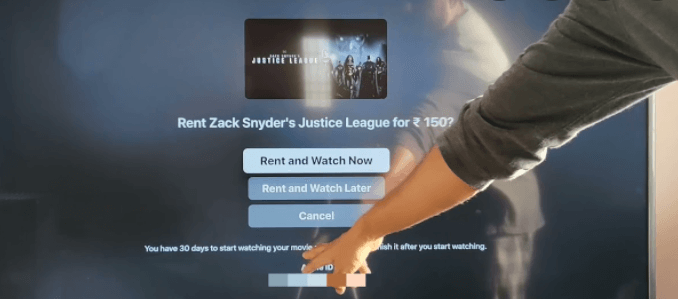
Если вы хотите брать напрокат фильмы iTunes с помощью устройства iOS или ПК, вы также можете это сделать.
Вот что вам нужно сделать.
Шаг 1. Если вы собираетесь использовать ПК, запустите приложение iTunes, но убедитесь, что у вас установлена последняя версия. На устройстве iOS найдите приложение iTunes Store.
Шаг 2. Используя имя пользователя и пароль Apple ID, войдите в свою учетную запись iTunes.
Шаг 3. На вашем экране будет отображаться несколько значков. Выберите значок, соответствующий «Фильмы». После этого вы увидите все доступные фильмы. Найдите фильм, который хотите взять напрокат.
Шаг №4. Теперь нажмите кнопку «Арендовать», а затем опцию «Загрузить», чтобы сразу загрузить ее на устройство. Вам необходимо убедиться, что загрузка будет завершена, если вы хотите смотреть фильм iTunes в автономном режиме.
Шаг № 5. Чтобы узнать, было ли это успешным, на вашем устройстве iOS просто зайдите в приложение Apple TV (или в приложение iTunes на вашем ПК), чтобы проверить, есть ли взятые напрокат фильмы в вашей медиатеке iTunes. Вы должны увидеть его в разделе «Аренда».
Теперь, когда вы знаете, как взять напрокат фильмы iTunes, чтобы, наконец, смотреть их в автономном режиме, теперь вы можете проверить, как наконец можно смотреть фильмы iTunes в автономном режиме. Мы объясним это подробнее в следующем разделе.
Теперь, когда вы взяли напрокат фильмы iTunes по вашему выбору, вы можете попробовать посмотреть их в автономном режиме. Вот шаги, которые вы должны выполнить.
Шаг 1. Откройте приложение iTunes и обязательно войдите в систему, используя имя пользователя и пароль своей учетной записи.
Шаг 2. Перейдите в раздел «Фильмы» или раздел «Телешоу», поскольку вам необходимо сначала загрузить прокатные или купленные фильмы на свой компьютер. Обратите внимание: если вы используете устройство iOS, вы сможете увидеть их в разделе «Видео» после завершения загрузки.
Шаг 3. Сначала необходимо инициализировать воспроизведение при наличии подключения к Интернету. Для этого просто дважды щелкните фильм, чтобы воспроизвести его, а затем приостановите его на некоторое время. После воспроизведения не потребуется подключение к Интернету, чтобы продолжить просмотр фильма. Вы также должны следить за тем, чтобы не выключать устройство и не отключать приложения iTunes и Videos (не закрывайте их).
Еще напоминаем: Вы можете сделать инициализацию воспроизведения только одного фильма на одном устройстве. Если вы хотите посмотреть взятый напрокат iTunes, после инициализации вы сможете смотреть его только в течение 48 часов. Если вы случайно закрыли приложение или выключили свое устройство, вы не сможете снова инициализировать воспроизведение без подключения к Интернету.
Действительно, можно смотреть фильмы iTunes в автономном режиме, но не кажется ли вам, что это немного хлопотно? Давайте снимем это бремя! Что у нас есть, читайте в следующей части этой статьи.
Указанный выше процесс работает только в том случае, если у вас есть активная учетная запись iTunes, в которой у вас есть прокат фильмов iTunes и приобретенные фильмы. Другое ограничение заключается в том, что вы можете смотреть их только на ПК, Apple TV и устройствах iOS. Что делать, если вы не хотите платить за какой-либо фильм и хотите смотреть его на любом устройстве или медиаплеере? Как это может быть сделано?
Ответ прост. Вам нужно только иметь профессиональное программное обеспечение. И вот, мы представляем DumpMedia Конвертер Apple Music.
Бесплатная загрузка Бесплатная загрузка
The DumpMedia Apple Music Converter поддерживает избавление от защиты DRM файлов iTunes. Это также может помочь в преобразовании файлов в гораздо более гибкие форматы. Вдобавок ко всему, он работает слишком быстро, помогая вам сэкономить время. Это также может работать как хороший конвертер аудиокниг. Итак, если у вас есть несколько файлов AA / AAX, их также можно преобразовать и легко загрузить. Кроме того, вы можете легко использовать его благодаря простому интерфейсу.
Чтобы дать вам представление, вот что вам нужно сделать, чтобы смотреть фильмы iTunes в автономном режиме.
Шаг 1. Установите DumpMedia Apple Music Converter на своем ПК и выберите файлы для конвертации и загрузки.

Шаг 2. Выберите выходной формат из доступных форматов и измените некоторые настройки, если хотите.

Шаг 3. Нажав кнопку «Конвертировать», приложение выполнит преобразование, а также снимет защиту DRM. Это займет всего несколько минут, и преобразованные файлы будут доступны в папке, которую вы изначально определили.

Теперь файлы можно просматривать в автономном режиме на любом устройстве. Наличие подключения к интернету больше не требуется! И если вы хотите конвертировать файлы M4V в другие видеоформаты, вы можете использовать DumpMedia Video Converter.
Смотреть фильмы iTunes в автономном режиме очень легко! Вы можете использовать свое устройство iOS, компьютер или Apple TV, если у вас есть активная учетная запись iTunes и вы готовы взять напрокат или купить некоторые фильмы. Но если вы хотите избежать платы и хлопот, связанных с выполнением процедуры, упомянутой для офлайн-игры, положитесь на такие приложения, как DumpMedia Конвертер Apple Music!
